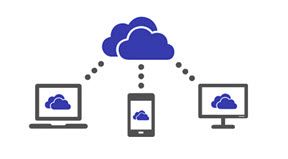
1 つのドライブですべてを実現
クラウド コンピューティングの世界に最初の一歩を踏み出した場合は、Microsoft OneDriveについてはすでによく知っているかもしれません。
以前は SkyDrive として知られていたこのサービスは、ファイルをオンラインに保存し、Web ブラウザを通じて取得できるようにする無料のツールです。リモートのどこにでもアクセスできる追加のハード ドライブのようなものです。
Windows 8.1とWindows 10に組み込まれていますが、ダウンロードできるデスクトップアプリもあります。
デスクトップでの成功を受けて、Microsoft は OneDrive のすべての利便性をAndroidまたはiOSデバイスにもたらすモバイル アプリをリリースしました。これにより、移動中でもファイルを開いて作業できるだけでなく、携帯電話で撮影した写真やビデオをバックアップできるため、携帯電話が盗まれても思い出が失われることはありません。始めましょう!
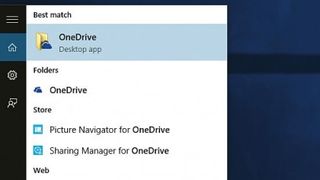
1. OneDrive を発見する
Windows 10 をインストールすると、Microsoft アカウントの作成を求められます。このアカウントには OneDrive へのアクセスが含まれています。[スタート] メニューに「OneDrive」と入力し、デスクトップ アプリを選択してオンライン ストレージ領域にアクセスします。
ファイル エクスプローラーを介してアカウントにアクセスすることもでき、Microsoft Office アプリでファイルを保存するときにオプションとして表示されます。
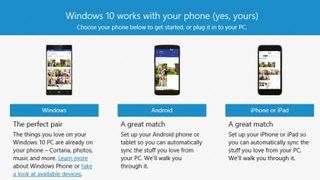
2. モバイル化
OneDrive に慣れてきたら、今度はデスクトップを超えてみましょう。Windows 10 はモバイルを念頭に置いて作成されているため、デバイス間でファイルに簡単にアクセスして同期できます。
まず、スタート メニューに「コンパニオン」と入力し、[電話コンパニオン] を選択します。デバイスのオペレーティング システムを選択するように求められます。ここでは、Android スマートフォンをセットアップします。
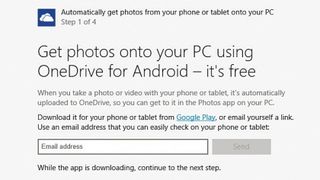
3.写真転送
選択すると、利用可能な Microsoft サービス (および近日提供予定のサービス) が表示されます。2 番目のオプション – 携帯電話またはタブレットで撮影した写真を PC に自動的に取得 – OneDrive を使用してスナップをデスクトップに転送します。ケーブルは必要ありません。
このオプションを選択し、自分のMicrosoft アカウントで Windows にログインしていることを確認します。
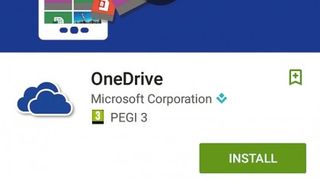
4. アプリを入手する
次に、OneDrive アプリを携帯電話またはタブレットにダウンロードしてインストールする必要があります。これは、携帯電話のアプリ ストアから行うことも、電子メール アドレスを入力して自分に直接リンクを送信することもできます。
インストール ファイルは 28 MB であるため、月間データ許容量が限られている場合は、4G ではなく Wi-Fi 接続経由でダウンロードすることをお勧めします。
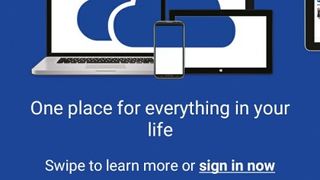
5. ログイン
PC で [次へ] ボタンをクリックすると、Microsoft アカウントの詳細を使用して携帯電話の OneDrive アプリにサインインするように求められます。
アプリを開いて「サインイン」をクリックし、メールアドレスとパスワードを入力します。ログインすると、デバイスにすでにある写真やビデオをアップロードするかどうかを尋ねられます。「今はしない」をタップします。
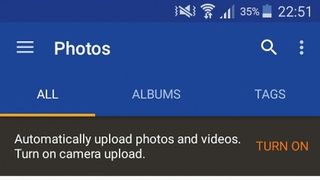
6. カメラのアップロード
PC に戻り、[携帯電話またはタブレットの OneDrive アプリにサインインしています] チェックボックスをオンにして、[次へ] をクリックします。
携帯電話でカメラのアップロードを有効にするように求められます。これを行うには、アプリのメニューを開いて、[設定] > [写真] > [オンにする] を選択します。携帯電話が Wi-Fi に接続されている場合は、カメラ リールからすべての写真を OneDrive に自動的にアップロードし始めます。
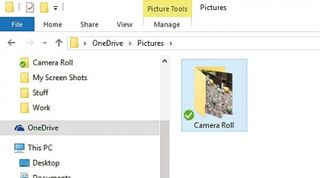
7. 自動同期
次に、PC 上のガイドを閉じ、ファイル エクスプローラーで OneDrive フォルダーを開きます。「ピクチャ」を開くと、「カメラロール」という名前のフォルダが表示されます。ここに携帯電話のすべての写真が保存されます。
フォルダーの横に緑色のチェックマークが表示されている場合は、すべての写真が同期されています。青い矢印が 2 つある場合、画像は現在更新中です。

8. アルバムアート
写真を指でタップしたままにすると、上部のバーにオプションの選択が表示されます。最も便利な機能の 1 つは、アルバムに写真を追加する機能です。
これにより、写真がきちんと整理されるだけでなく、個々のスナップではなく写真のコレクションを共有できるため、特別なイベントの写真に最適です。
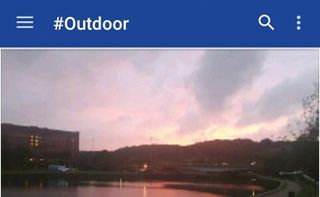
9. よりスマートなタグ付け
タグは写真を分類するのに便利な方法ですが、写真を個別にタグ付けするのは面倒です。OneDrive では、 Bingの画像認識を使用して各写真の主題を推測しますが、これは問題ではありません。
これはほとんどの部分で正確です (ただし、完全ではありません。私たちのテストでは、ハムスターに #cat と #people のタグが付けられました)。検索ボタンのすぐ下にあるオプションを選択して試してください。
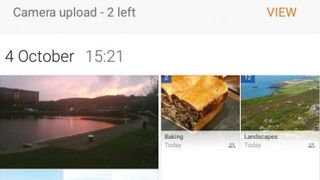
10. みんな一緒に
おめでとうございます。携帯電話で撮影したすべての写真は、OneDrive アカウントと自動的に同期されます。PC からだけでなく、さまざまなモバイル オペレーティング システム上のデバイスを含む、インターネットに接続されたあらゆるデバイスからもアクセスできるようになりました。
別のスマートフォンまたはタブレットをお持ちの場合は、両方に OneDrive をインストールすると、スナップが 1 か所にまとめられます
- この記事は気に入りましたか? Windows のヘルプとアドバイスで、PC を最大限に活用する方法や新しいことを見つけてください。今すぐサンプラーの特別オファーをご利用ください。
